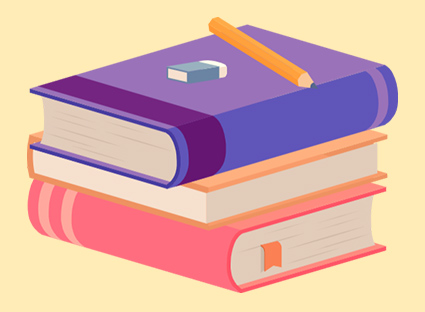Zoomとは?
Zoomとはインターネット上でビデオ通話をすることができるweb会議サービスです。
新型コロナウイルス感染拡大の影響で、最近ではリモートワークや大学の講義、就職活動など、普段の生活の中で利用する機会が増えています。
まだ使ったことがない、これから使う予定があるという方に、Zoomの始め方や基本的な使い方を解説していきます。
Zoomの始め方
①デバイスの準備
Zoomはパソコン、スマホ、タブレットで利用することができます。
パソコンの場合、マイク・カメラが内蔵されているか、確認しておきましょう。
内蔵されていない場合、別途購入し、接続することで利用することができます。
②アプリのダウンロード
パソコンの場合、ブラウザからミーティングに参加することができます。
ただ、ホストの設定によっては利用できない場合があるので、アプリをダウンロードしておくのがおすすめです。
③サインアップ(アカウント登録)
ホストとしてミーティングを開催するには、サインアップする必要があります。
参加者として招待されている場合は、サインアップせずに参加することができます。
サインアップは無料で行うことができます。
Zoomの始め方
ホストから招待してもらいミーティングに参加します。
リンク(URL)から参加する方法と、ミーティングID・会議室名を入力して参加する方法の2種類があります。
リンクから参加する場合、リンクをタップまたはクリックするだけでミーティングに参加することができます。
ミーティングID・会議室名を入力する場合は、まずアプリを起動し、「参加」をタップします。

次に、ミーティングIDまたは会議室名を入力します。パスコードが設定されている場合は、ホストから知らされているはずなので、それを入力することで、参加することができます。
アプリを起動し、「新規ミーティング」をタップします。

ミーティングを開始したら、「参加者」をタップし、「招待」をタップします。

そこから招待したい人へリンクやミーティングID、パスコードをメール等で送ることができます。
「退出」をタップすることでミーティングから退出することができます。

自分がホストの場合、「全員に対してミーティングを終了」をタップすることで、参加者全員に対して強制的にミーティングを終了させることができます。

まとめ
Zoomの始め方、基本的な使い方を解説しました。
これだけわかればZoomを初めて使う方でもミーティングを行うことができます。
ただ、まだまだ他にもZoomでできることはたくさんあります。ホストとしてミーティングを開催したり、参加したりしながら、様々な機能を試してみてください。